Comment réparer "Un problème est survenu lors du démarrage de logilda.dll" dans Windows 10
Si vous utilisez un périphérique Logitech tel qu'une souris, un clavier ou un casque, vous avez probablement fini par installer une extension d'application appelée Logitech Download Assistant sur votre ordinateur. C'est ce qui maintient les pilotes et les autres logiciels de support Logitech automatiquement à jour dans Windows 10 .
Mais si l' assistant de téléchargement Logitech(Logitech Download Assistant) a des problèmes de chargement, vous commencerez à recevoir une erreur RunDLL intitulée "Un problème est survenu lors du démarrage de logilda.dll" au démarrage de l'ordinateur. Si cela se produit à plusieurs reprises, les pointeurs ci-dessous devraient vous aider à résoudre le problème.

Reconnecter l'appareil Logitech
Déconnecter et reconnecter votre appareil Logitech est une solution rapide pour que l' assistant de téléchargement Logitech(Logitech Download Assistant) fonctionne correctement. Étant donné que la plupart des périphériques Logitech prennent en charge la fonctionnalité (Logitech)Plug and Play ( PnP ), commencez simplement par retirer le câble ou le récepteur sans fil de l'appareil de votre ordinateur. Ensuite, redémarrez Windows 10 et reconnectez l'appareil.
Si l'erreur "problème de démarrage de logilda.dll" réapparaît, passez au reste des correctifs.
Mettre à jour Windows 10
Une version obsolète de Windows est une autre raison pouvant entraîner des problèmes liés à Logitech Download Assistant(Logitech Download Assistant-related) . La meilleure façon de résoudre ce problème consiste à appliquer toutes les mises à jour du système d'exploitation en attente.
Pour ce faire, ouvrez le menu Démarrer(Start ) et sélectionnez Paramètres(Settings) . Ensuite, sélectionnez Mise à jour et sécurité(Update & Security) > Rechercher les mises à jour(Check for Updates) . Si vous voyez une mise à jour en attente, sélectionnez Télécharger et installer(Download and install) .

Inversement, les nouvelles mises à jour du système d'exploitation peuvent également finir par casser des choses. Si l'erreur « Un problème est survenu lors du démarrage de logilda.dll » s'affiche après la mise à jour de Windows 10 , sélectionnez Afficher l'historique(View update history) des mises à jour dans l' écran Windows Update et sélectionnez Désinstaller les mises(Uninstall updates) à jour pour supprimer la mise à jour.
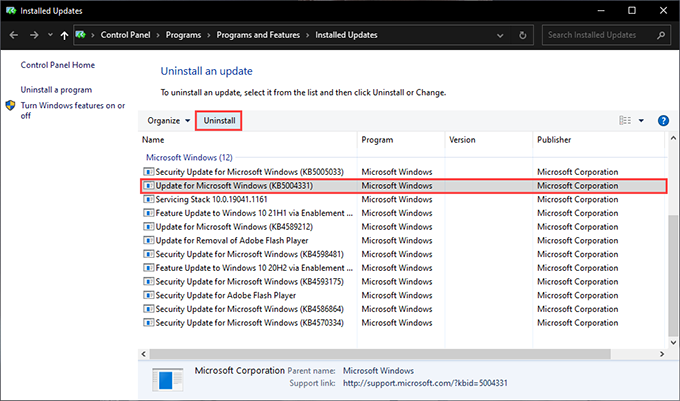
Effectuer une analyse SFC
L'exécution du vérificateur de fichiers système (SFC)(System File Checker (SFC)) permet de résoudre les problèmes de stabilité qui l'empêchent de charger le fichier LogiLDA.DLL , la DLL (ou bibliothèque de liens dynamiques) qui lance ensuite l' assistant de téléchargement Logitech(Logitech Download Assistant) .
Pour ce faire, ouvrez une console Windows PowerShell avec élévation de privilèges (cliquez avec le bouton droit sur le bouton (Windows PowerShell)Démarrer(Start ) et sélectionnez Windows PowerShell (Admin) ) et exécutez la commande suivante :
sfc /scannow

Nettoyer le registre système
Des problèmes liés au registre peuvent également empêcher le chargement de l' assistant de téléchargement Logitech(Logitech Download Assistant) sur votre ordinateur. Cependant, vous pouvez réparer toutes les entrées de registre obsolètes ou cassées(fix any outdated or broken registry entries) à l'aide d'une application de nettoyage de registre gratuite telle que Wise Registry Cleaner .
Après avoir installé un nettoyeur de registre, commencez par effectuer une analyse approfondie(Deep Scan ) des erreurs de registre. Ensuite, sélectionnez l' option Nettoyer(Clean ) pour laisser l'application les réparer pour vous. L'ensemble du processus ne devrait pas prendre plus de quelques minutes.
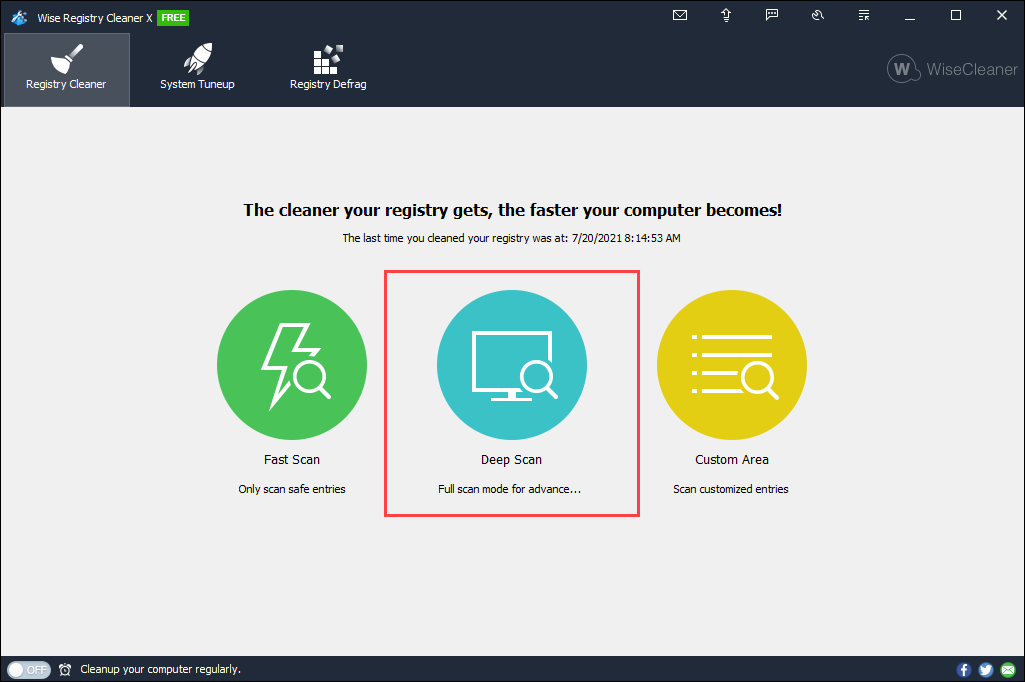
Réinstaller le logiciel Logitech
Si les correctifs ci-dessus n'ont pas aidé, essayez de réinstaller le logiciel de support pour votre appareil Logitech . Cela devrait aider à éliminer les problèmes de corruption de fichiers derrière l'erreur "Un problème est survenu lors du démarrage de logilda.dll".
Pour ce faire, ouvrez le menu Démarrer(Start) et accédez à Paramètres(Settings) > Applications(Apps) > Applications et fonctionnalités(Apps & features) . Suivez cela en supprimant tous les logiciels liés à Logitech (Logitech Options , Logitech Gaming Software , Logitech G HUB , etc.) de votre ordinateur.

Vous devez ensuite télécharger et réinstaller les dernières versions du logiciel de support à partir de Logitech.com .
Désactiver l'assistant de téléchargement Logitech(Logitech Download Assistant) au démarrage(Startup)
Si vous continuez à rencontrer l'erreur "Un problème est survenu lors du démarrage de logilda.dll", envisagez de désactiver le chargement de l' assistant de téléchargement Logitech(Logitech Download Assistant) au démarrage. La plupart des appareils Logitech nécessitent peu de support de pilote pour fonctionner correctement, et vous pouvez toujours installer manuellement les mises à jour du logiciel de support.
Si vous voulez continuer, commencez par ouvrir le gestionnaire de tâches(Task Manager) (appuyez sur Ctrl + Maj(Shift ) + Échap(Esc) ). Ensuite, sélectionnez Plus de détails(More details) et passez à l' onglet Démarrage . (Startup )Enfin, choisissez Logitech Download Assistant dans la liste des programmes de démarrage et sélectionnez Désactiver(Disable) .

Effectuer une restauration du système
Si vous ne souhaitez pas désactiver le chargement de l' assistant(Logitech Download Assistant) de téléchargement Logitech au démarrage, vous pouvez envisager d' effectuer une restauration du système dans Windows 10(performing a System Restore in Windows 10) à la place. Cela vous permet de rétablir le système d'exploitation à un moment où vous n'avez pas rencontré l'erreur « Un problème est survenu lors du démarrage de logilda.dll ».
Pour ce faire, appuyez sur Windows + R pour ouvrir la boîte Exécuter(Run) et exécutez la commande sysdm.cpl . Dans la boîte de dialogue Propriétés système(System Properties) qui s'affiche, passez à l' onglet Protection du système et sélectionnez (System Protection )Restauration du système(System Restore) . Ensuite, sélectionnez Restauration recommandée(Recommended restore) > Suivant(Next ) pour revenir au point de restauration le plus récent.

Désinstaller l'assistant de téléchargement Logitech(Logitech Download Assistant)
Si vous n'utilisez aucun appareil Logitech , vous pouvez choisir de supprimer l' assistant de téléchargement Logitech(Logitech Download Assistant) de votre ordinateur. Vous pouvez le faire en trois étapes.
Étape 1 : Supprimer le logiciel de support Logitech(Step 1: Delete Logitech Support Software)
Accédez à Démarrer(Start) > Paramètres(Settings) > Applications(Apps) > Applications et fonctionnalités(Apps & features) et supprimez tous les logiciels liés à Logitech de votre ordinateur. Ensuite, redémarrez votre ordinateur.
Étape 2 : Supprimez le fichier LogiLDA.DLL(Step 2: Delete the LogiLDA.DLL File)
Ouvrez l'Explorateur de fichiers et accédez à Disque local (C:)(Local Disk (C:) ) > Windows > system32 . Suivez cela en supprimant le fichier intitulé LogiLDA.DLL .

Étape 3 : Supprimer Logitech Download Assistant dans le Gestionnaire de périphériques(Step 3: Delete Logitech Download Assistant in Device Manager)
Cliquez avec le bouton droit sur le bouton Démarrer(Start ) et sélectionnez Gestionnaire de périphériques(Device Manager) . Dans la fenêtre du Gestionnaire de périphériques(Device Manager) qui s'affiche, ouvrez le menu Affichage et sélectionnez (View )Afficher les périphériques cachés(Show hidden devices) . Ensuite, développez la section Human Input Devices , cliquez avec le bouton droit sur Logitech Download Assistant et sélectionnez Uninstall device .

Problème de démarrage de LogiLDA.DLL résolu
J'espère que les correctifs ci-dessus vous ont aidé et que vous ne voyez plus l'erreur « Un problème est survenu lors du démarrage de logilda.dll » sur votre ordinateur.
Mais supposons que vous deviez désactiver l' assistant de téléchargement Logitech(Logitech Download Assistant) au démarrage. Dans ce cas, n'oubliez pas que vous pouvez toujours mettre à jour manuellement les pilotes de périphérique ou le logiciel de support de votre produit Logitech .
Related posts
Correction de l'erreur "Vous aurez besoin d'une nouvelle application pour ouvrir ce ms-windows-store" dans Windows
Correction de l'erreur "Le processeur de votre PC n'est pas compatible avec Windows 8/10"
Comment réparer l'utilisation élevée du processeur "iastordatasvc" sur Windows 10
Comment réparer "Le fichier de bibliothèque iTunes ne peut pas être enregistré" dans Windows 10
Comment réparer l'erreur "Votre ordinateur manque de mémoire" sous Windows 10
Fix FAT FILE SYSTEM (fastfat.sys) Blue Screen sur Windows 10
Comment réparer "Cette application ne peut pas s'exécuter sur votre PC" dans Windows 10
Fix Unable à Delete Temporary Files à Windows 10
Fix RDR_FILE_SYSTEM Blue Screen sur Windows 10
Fix ASUS Smart Gesture Touchpad ne fonctionne pas sur Windows 10
Fix INET_E_DOWNLOAD_FAILURE error en Edge sur Windows 10
Fix Event ID 7031 ou 7034 Erreur lorsque l'utilisateur se connecte à Windows 10 ordinateur
Fix CACHE_MANAGER Blue Screen sur Windows 10
Fix Problem Event Name BEX64 dans Windows 10
Fix Error 0x800F080C Lors de l'installation de .NET Framework sur Windows 10
Fix Alt+Tab ne fonctionne pas dans Windows 10
Comment réparer l'erreur "Votre PC Windows 10 n'a pas démarré correctement"
Fix NTLDR est manquant, Press Ctrl-Alt-Del pour redémarrer une erreur dans Windows 10
Fix Unallocated Hard Drive Sans perdre Data en Windows 10
Comment réparer "le support est protégé en écriture" dans Windows
